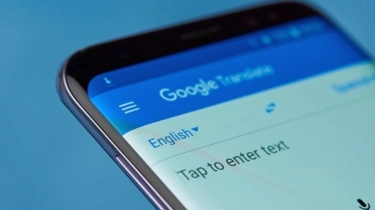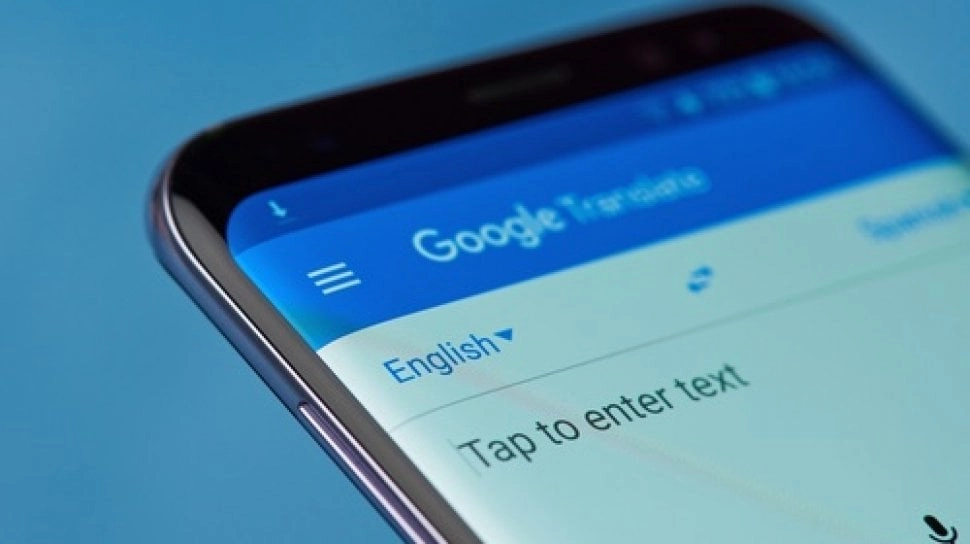
Cara Menggunakan Fitur Deteksi Bahasa di Google Translate
Google Translate atau Google Terjemahan mendeteksi bahasa secara otomatis berkat teknologi AI yang dapat mengenali lebih dari 100 bahasa.
Namun jika pengguna tidak tahu bahasa apa yang pengguna lihat, pengguna dapat menggunakan fitur deteksi bahasa di Google Translate. Nantinya, penerjemah akan langsung menampilkan bahasa tersebut.
Berikut ini cara menggunakan deteksi bahasa di Google Translate:
1. Aktifkan deteksi bahasa Google Terjemahan di browser
- Dari situs web Google Terjemahan, pilih opsi Detect language dari menu bahasa sumber di sisi kiri jendela.
- Alternatifnya, pilih tombol Detect Language di bagian atas kotak teks bahasa sumber. Kemudian, tempel atau ketik teks yang ingin diterjemahkan oleh Google. Dalam kebanyakan kasus, Google Terjemahan dengan cepat dan otomatis menerjemahkannya ke bahasa utama pengguna atau bahasa apa pun yang pengguna pilih di sebelah kanan.
- Pengguna juga dapat menggunakan gambar, dokumen, dan situs web sebagai sumber teks. Pilih tombol yang sesuai di bagian atas jendela untuk memulai. Unggah atau tempel gambar atau dokumen, lalu pilih Translate.
- Google Terjemahan mendeteksi bahasa yang paling sesuai dan mengonversi teks ke bahasa yang dapat pengguna baca.
Untuk menerjemahkan satu halaman web, cukup salin dan tempel alamat web dan pilih tombol panah kanan berwarna biru untuk membuka versi terjemahan situs web tersebut di tab baru. Bilah Google Terjemahan muncul di bagian atas dengan tombol menu bahasa sumber yang dapat pengguna gunakan.
![Google translate yang semakin familiar bagi penggunanya [Google]](https://media.suara.com/pictures/653x366/2018/06/13/73254-google-translate.jpg) Google translate yang semakin familiar bagi penggunanya [Google]
Google translate yang semakin familiar bagi penggunanya [Google]2. Aktifkan deteksi bahasa di aplikasi seluler Google Terjemahan
- Saat menggunakan aplikasi seluler Google Terjemahan, ketuk tombol bahasa sumber di bawah dan di kiri, lalu klik opsi Detect Language.
- Ketik atau tempel teks yang ingin diterjemahkan ke dalam kotak teks di bagian atas layar. Google Terjemahan merespons dengan layar yang menampilkan teks asli di atas dan terjemahan di bawah.
- Ketuk salah satu tombol speaker untuk mendengar sumber atau terjemahan diucapkan. Pilih salah satu tombol salin untuk menempatkan teks di clipboard perangkat.
Meskipun Google Translate efektif dalam mendeteksi bahasa dan menerjemahkan teks secara akurat dengan cepat, namun sistem ini belum sempurna.
Itulah yang dapat pengguna lakukan untuk menggunakan fitur deteksi bahasa di Google Translate untuk menerjemahkan bahasa yang pengguna tidak ketahui.
Tag: #cara #menggunakan #fitur #deteksi #bahasa #google #translate